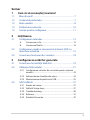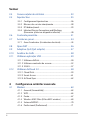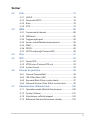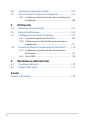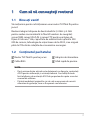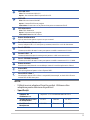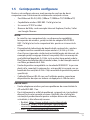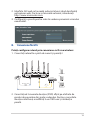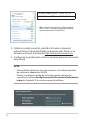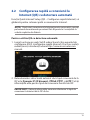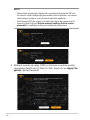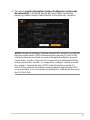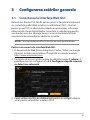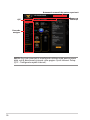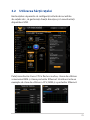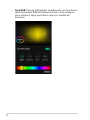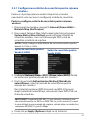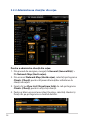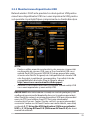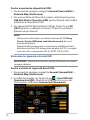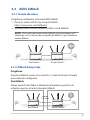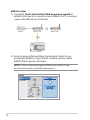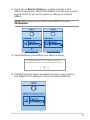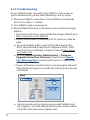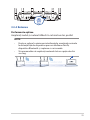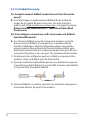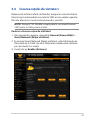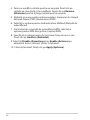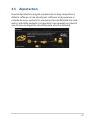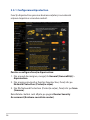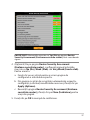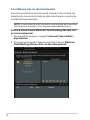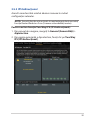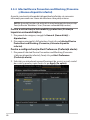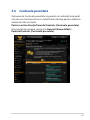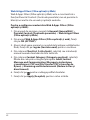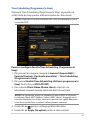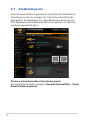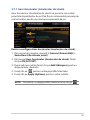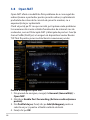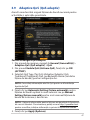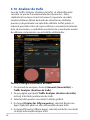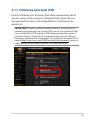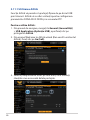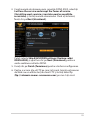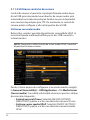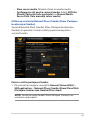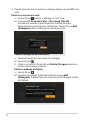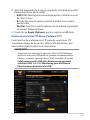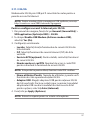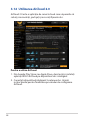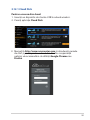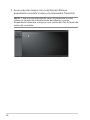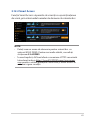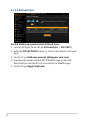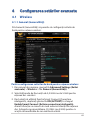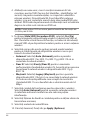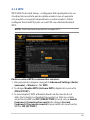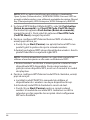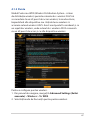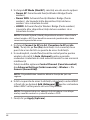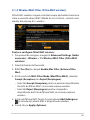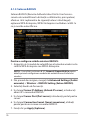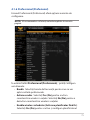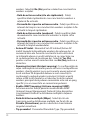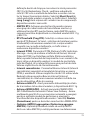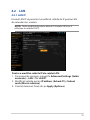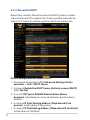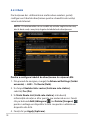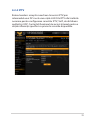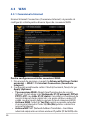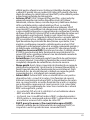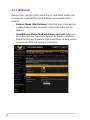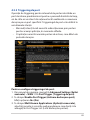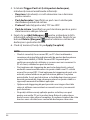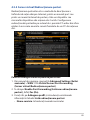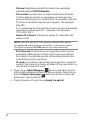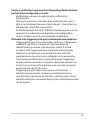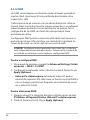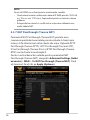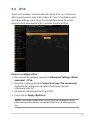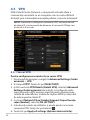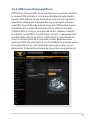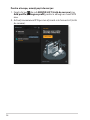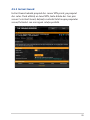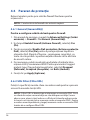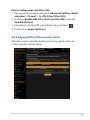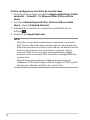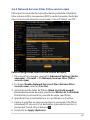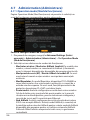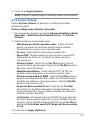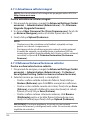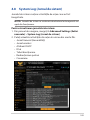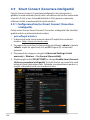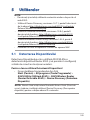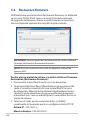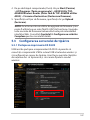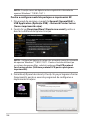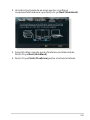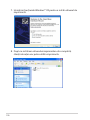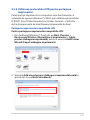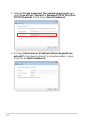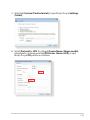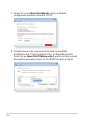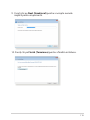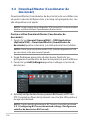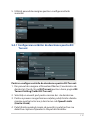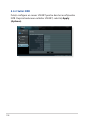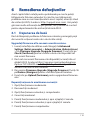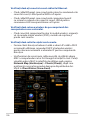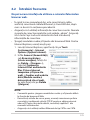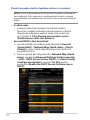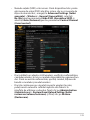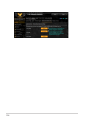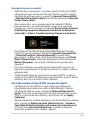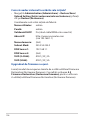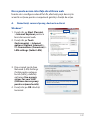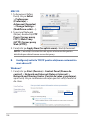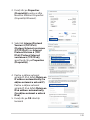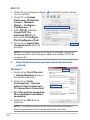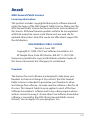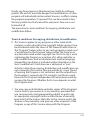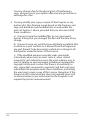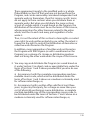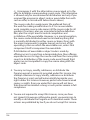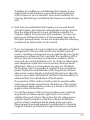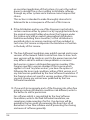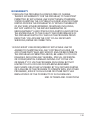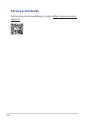Asus TUF Gaming AX6000 (TUF-AX6000) Manual de utilizare
- Tip
- Manual de utilizare

RO22161
Router TUF Fără Fir Pentru Jocuri
TUF Jocuri AX6000

2
Copyright © 2023 ASUSTeK COMPUTER INC. Toate drepturile rezervate.
Nicio parte a acestui manual, inclusiv produsele şi software-ul descris în el,
poate fi reprodusă, transmisă, transcrisă, stocată într-un sistem de căutare
sau tradus în altă limbă, sub orice formă sau prin orice mijloace, cu excepţia
documentaţiei păstrate de cumpărător pentru backup, fără permisiunea
expresă scrisă a ASUSTeK COMPUTER INC. (“ASUS”).
Garanţia produsului sau service-ul vor fi extinse dacă: (1) produsul este reparat,
modificat sau schimbat, în aşa fel încât repararea, modificarea sau schimbarea
să fie autorizată de ASUS, sau (2) numărul de serie al produsului este deteriorat
sau lipseşte.
ASUS OFERĂ ACEST MANUAL ”CA ATARE”, FĂRĂ NICIO GARANŢIE, FIE EA
EXPRESĂ SAU IMPLICITĂ, INCLUZÂND, ÎNSĂ NELIMITÂNDU-SE LA GARANŢIILE
IMPLICITE SAU CONDIŢIILE DE VALDABILITATE SAU POTRIVIRE ÎNTR-UN SCOP
ANUME. ÎN NICIO EVENTUALITATE ASUS, DIRECTORII, FUNCŢIONARII SAU
AGENŢII SĂI SUNT RĂSUNZĂTORI PENTRU ORICE PAGUBE INDIRECTE, SPECIALE,
ACCIDENTALE (INCLUSIV PIERDERE PROFITURI, PIERDEREA AFACERII, PIERDEREA
FOLOSINŢEI SAU A DATELOR, ÎNTRERUPEREA AFACERII ETC.), CHIAR DACĂ ASUS
A FOST ÎN PREALABIL SFĂTUIT DE POSIBILITATEA UNOR ASEMENEA DAUNE
PROVENITE DIN ORICE EROARE SAU DEFECT DIN ACEST MANUAL AU PRODUS.
SPECIFICAŢIILE ŞI INFORMAŢIILE PREZENTATE ÎN ACEST MANUAL SUNT FURNIZARE
EXCLUSIV CU TITLU INFORMATIV, ŞI POT FI MODIFICATE ORICÂND, FĂRĂ
PREAVIZ, ACEASTA NEINTRÂND ÎN OBLIGAŢIILE ASUS. ASUS NU ÎŞI ASUMĂ NICIO
RESPONSABILITATE SAU OBLIGAŢIE PENTRU ORICE ERORI SAU INEXACTITĂŢI CE POT
APĂREA ÎN ACEST MANUAL, INCLUSIV PRODUSELE ŞI SOFTWARE-UL DESCRISE ÎN EL.
Numele produselor şi companiilor din acest manual pot sau nu pot fi mărci
înregistrate sau drepturi de autor ale companiilor respective, şi sunt folosite
doar pentru identificare sau explicaţii şi în beneficiul proprietarilor lor, fără
intenţie de a încălca legea.
RO22161
Prima ediţie
August 2023

3
1 Cum să vă cunoaşteţi routerul
1.1 Bine aţi venit! .................................................................................7
1.2 Conţinutul pachetului ................................................................7
1.3 Ruter wireless ................................................................................8
1.4 Poziţionarea ruterului .............................................................. 10
1.5 Cerinţe pentru configurare .................................................... 11
2 Iniţilizarea
2.1 Configurarea ruterului ............................................................. 12
A. Conexiune cu fir .....................................................................12
B. Conexiune fără fir .................................................................. 13
2.2 Configurarea rapidă a conexiunii la Internet (QIS) cu
detectare automată .................................................................. 15
2.3 Conectarea la reţeaua dvs. wireless .................................... 18
3 Configurarea setărilor generale
3.1 Conectarea la interfaţa Web GUI ......................................... 19
3.2 Utilizarea hărţii reţelei ............................................................ 21
3.2.1 Configurarea setărilor de securitate pentru reţeaua
wireless .....................................................................................23
3.2.2 Administrarea clienţilor din reţea....................................24
3.2.3 Monitorizarea dispozitivului USB ....................................25
3.3 ASUS AiMesh .............................................................................. 27
3.3.1 Înainte de setare .................................................................... 27
3.3.2 AiMesh Setup steps .............................................................. 27
3.3.3 Troubleshooting ....................................................................30
3.3.4 Relocare ....................................................................................31
3.3.5 Întrebări frecvente ................................................................32
Sumar

4
3.4 Crearea reţelei de vizitatori .................................................... 33
3.5 Aiprotection ............................................................................... 35
3.5.1 Configurarea Aiprotection .................................................36
3.5.2 Blocare site-uri rău intenţionate ......................................38
3.5.3 IPS bidirecţional .....................................................................39
3.5.4 Infected Device Prevention and Blocking
(Prevenire şi blocare dispozitiv infectat) .......................40
3.6 Controale parentale ................................................................. 41
3.7 Accelerare jocuri ........................................................................ 44
3.7.1 Gear Accelerator (Accelerator de viteză) ......................45
3.8 Open NAT .................................................................................... 46
3.9 Adaptive QoS (QoS adaptiv).................................................. 47
3.10 Analizor de trafic ....................................................................... 48
3.11 Utilizarea aplicaţiei USB .......................................................... 49
3.11.1 Utilizarea AiDisk ..................................................................... 50
3.11.2 Utilizarea centrului de servere ..........................................52
3.11.3 3G/4G ........................................................................................57
3.12 Utilizarea AiCloud 2.0 .............................................................. 58
3.12.1 Cloud Disk ................................................................................59
3.12.2 Smart Access ........................................................................... 61
3.12.3 AiCloud Sync ...........................................................................62
4 Configurarea setărilor avansate
4.1 Wireless ......................................................................................... 63
4.1.1 General (Generalităţi) ..........................................................63
4.1.2 WPS ............................................................................................65
4.1.3 Punte..........................................................................................67
4.1.4 Wireless MAC Filter (Filtru MAC wireless) .....................69
4.1.5 Setarea RADIUS ......................................................................70
4.1.6 Professional (Profesional) ................................................... 71
Sumar

5
4.2 LAN ................................................................................................. 75
4.2.1 LAN IP ........................................................................................75
4.2.2 Serverului DHCP ....................................................................76
4.2.3 Rută ............................................................................................78
4.2.4 IPTV ............................................................................................79
4.3 WAN ............................................................................................... 80
4.3.1 Conexiune la Internet ..........................................................80
4.3.2 WAN dual ................................................................................82
4.3.3 Triggering de port .................................................................83
4.3.4 Server virtual/Redirecţionare porturi ............................85
4.3.5 DMZ............................................................................................88
4.3.6 DDNS .........................................................................................89
4.3.7 NAT Passthrough (Trecere NAT) ....................................... 90
4.4 IPv6 ................................................................................................. 91
4.5 VPN ................................................................................................ 92
4.5.1 Server VPN ...............................................................................92
4.5.2 VPN Fusion (Fuziune VPN-uri) ........................................... 93
4.5.3 Instant Guard .......................................................................... 95
4.6 Paravan de protecţie ................................................................ 96
4.6.1 General (Generalităţi) ..........................................................96
4.6.2 URL Filter (Filtru URL) ...........................................................96
4.6.3 Keyword filter (Filtru cuvinte cheie) ...............................97
4.6.4 Network Services Filter (Filtru servicii reţea) ...............99
4.7 Administration (Administrare) ...........................................100
4.7.1 Operation mode (Mod de funcţionare) ..................... 100
4.7.2 System (Sistem) ................................................................... 101
4.7.3 Actualizarea softului integrat ........................................ 102
4.7.4 Refacerea/Salvarea/Încărcarea setărilor ..................... 102
Sumar

6
4.8 System Log (Jurnal de sistem) ............................................ 103
4.9 Smart Connect (Conectare inteligentă) .........................104
4.9.1 Configurarea funcţiei Smart Connect (Conectare
inteligentă) .......................................................................... 104
5 Utilitarelor
5.1 Detectarea Dispozitivului ..................................................... 105
5.2 Restaurare firmware ...............................................................106
5.3 Configurarea serverului de tipărire ...................................107
5.3.1 Partajarea imprimante EZ ASUS.................................... 107
5.3.2 Utilizarea protocolului LPR pentru partajarea
imprimantei.......................................................................... 111
5.4 Download Master (Coordonator de descărcări) ...........116
5.4.1 Configurarea setărilor de descărcare pentru
Bit Torrent .............................................................................. 117
5.4.2 Setări NZB ............................................................................. 118
6 Remedierea defecţiunilor
6.1 Depanarea de bază .................................................................119
6.2 Întrebări frecvente .................................................................121
Anexă
Service și Asistenţă ................................................................................140

7
1.2 Conţinutul pachetului
Router TUF fără fir pentru jocuri Adaptor de alimentare
Cablu RJ45 Ghid rapid de pornire
1 Cum să vă cunoaşteţi routerul1 Cum să vă cunoaşteţi routerul
1.1 Bine aţi venit!
Vă mulţumim pentru achiziţionarea unui router TUF fără fir pentru
jocuri!
Routerul elegant dispune de benzi duală la 2,4 GHz şi 5 GHz
pentru redare concomitentă în flux HD wireless de neegalat;
server SMB, server UPnP AV şi server FTP pentru partajare de
fişiere 24 de ore/7 zile; capacitate de administrare a până la 300
000 de sesiuni; tehnologie de reţea Green de la ASUS, care asigură
până la 70% dintre soluţiile de economisire a energiei.
NOTE:
• Dacă oricare dintre articole este deteriorat sau lipseşte, contactaţi
ASUS pentru informaţii şi asistenţă tehnică. Consultaţi lista de
linii telefonice de asistenţă ASUS de pe partea din spate a acestui
manual de utilizare.
• Păstraţi ambalajul original în caz că veţi avea nevoie de servicii
ulterioare în garanţie, cum ar fi reparare sau înlocuire.

8
1.3 Ruter wireless
LED WAN (Internet) 2.5G
Stins: Fără conexiune WAN 2.5G.
Aprins: Are conexiune fizică la portul WAN 2.5G.
LED-uri 1~4 pentru LAN
Stins: Sistemul nu este alimentat sau nu există conexiune fizică.
Aprins: Există conexiune fizică la o reţea locală (LAN).

9
NOTE:
• Utilizaţi numai adaptorul livrat în pachet. Utilizarea altor
adaptoare poate deteriora dispozitivul.
• Specificaţii:
Adaptor de
alimentare c.c. Ieşire c.c.: +12 V cu curent max. de 2.5 A
Temperatură în stare
de funcţionare 0~40oC Stocare 0~70oC
Umiditate în stare de
funcţionare 50~90% Stocare 20~90%
LED LAN 2.5G
Stins: Fără conexiune LAN 2.5G.
Aprins: Are conexiune fizică la portul LAN 2.5G.
WiFi LED
Stins: Nu există semnal de WiFi.
Aprins: Sistemul fără fir este pregătit.
Intermitent: Se transmit sau se primesc date printr-o conexiune fără fir.
LED alimentare
Stins: Fără alimentare.
Aprins: Dispozitivul este pregătit.
Intermitent lent: Mod de salvare.
Buton de alimentare
Apăsaţi acest buton pentru a porni sau opri sistemul.
Port alimentare (Intrare c.c.)
Inseraţi adaptorul de c.a. în acest port şi conectaţi ruterul la o sursă de alimentare.
Port 2.5G LAN
Conectaţi un cablu de reţea la acest port pentru a stabili o conexiune 2.5G LAN.
Porturi LAN 1 ~ 4
Conectaţi cabluri de reţea la aceste porturi pentru a stabili o conexiune LAN.
Port 2.5G WAN (Internet)
Conectaţi un cablu de reţea la acest port pentru a stabili o conexiune 2.5G / 1G WAN.
Buton resetare
Acest buton reiniţializează sau restabileşte sistemul la setările implicite din fabrică.
Buton WPS
Apăsaţi lung butonul pentru a lansa Expertul WPS.
Port USB 3.2 Gen 1
Introduceţi o unitate USB 3.2 Gen 1 compatibilă, de exemplu, un hard disk USB sau o
unitate flash USB în acest port.

10
1.4 Poziţionarea ruterului
Pentru transmisia optimă a semnalului fără fir între ruterul fără fir
şi dispozitivele de reţea conectate la acesta, asiguraţi-vă că:
• Aşezaţi ruterul fără fir într-o zonă centrală pentru o acoperire
fără fir maximă pentru dispozitivele de reţea.
• Feriţi dispozitivul de obstacole de metal şi de lumina directă a
soarelui.
• Feriţi dispozitivul de dispozitive Wi-Fi numai de 802.11g sau 20
MHz, echipamente periferice de 2,4 GHz, dispozitive Bluetooth,
telefoane fără fir, transformatoare, motoare de mare putere,
lumini fluorescente, cuptoare cu microunde, frigidere şi alte
echipamente industriale pentru a preveni interferenţele sau
pierderea semnalului.
• Actualizaţi întotdeauna la cel mai recent firmware. Vizitaţi site-
ul Web ASUS la adresa http://www.asus.com pentru a obţine
cele mai recente actualizări de firmware.
• Pentru a asigura un semnal optim de reţea fără fir, orientaţi cele
patru antene detaşabile conform ilustraţiei de mai jos.
45°45 °

11
1.5 Cerinţe pentru configurare
Pentru a vă configura reţeaua, aveţi nevoie de unul sau de două
computere care să întrunească următoarele cerinţe de sistem:
• Port Ethernet RJ-45 (LAN) (10Base-T/100Base-TX/1000BaseTX)
• Capabilitate wireless IEEE 802.11a/b/g/n/ac/ax
• Un serviciu TCP/IP instalat
• Browser de Web, ca de exemplu Internet Explorer, Firefox, Safari
sau Google Chrome
NOTE:
• În cazul în care computerul dvs. nu dispune de capabilităţi
încorporate de wireless, puteţi instala un adaptor WLAN IEEE
802.11a/b/g/n/ac/ax în computerul dvs. pentru a vă conecta la
reţea.
• Dispunând de tehnologia de bandă duală, routerul dvs. wireless
acceptă simultan semnale de reţea wireless 2,4 GHz şi 5 GHz.
Acest lucru vă permite să efectuaţi activităţi legate de Internet, de
exemplu puteţi naviga pe Internet sau puteţi citi/scrie mesaje de
mail utilizând banda de 2,4 GHz, iar în acelaşi timp puteţi reda în
flux fişiere de definiţie ridicată audio/video, ca de exemplu muzică
sau filme, pe banda de 5 GHz.
• Unele dispozitive compatibile cu standardul IEEE 802.11n pe care
doriţi să le conectaţi la reţeaua dvs. este posibil să accepte sau nu
banda de frecvenţă de 5 GHz. Citiţi manualul dispozitivului pentru
specificaţii.
• Cablurile Ethernet RJ-45 care vor fi utilizate pentru conectarea
dispozitivelor de reţea nu trebuie să depăşească 100 de metri.
IMPORTANT!
• Unele adaptoare wireless pot avea probleme de conectivitate la
AP-urile WiFi 802.11ax .
• Dacă întâmpinaţi o astfel de problemă, asiguraţi-vă că actualizaţi
driverul la cea mai recentă versiune. Verificaţi site-ul oficial de
asistenţă al producătorului pentru a obţine drivere de software,
actualizări și alte informaţii conexe.
• Realtek: https://www.realtek.com/en/downloads
• Mediatek: https://www.mediatek.com/products/
connectivity-and-networking/broadband-wifi
• Intel: https://downloadcenter.intel.com/

12
IMPORTANT!
• Utilizaţi o conexiune cu fir pentru setarea ruterului wireless pentru
a evita eventualele probleme de configurare.
• Înainte de a configura ruterul fără fir ASUS, efectuaţi următoarele
acţiuni:
• Dacă înlocuiţi un ruter existent, deconectaţi-l de la reţea.
• Deconectaţi cablurile/firele de la instalaţia de modem existentă.
Dacă modemul dispune de o baterie de rezervă, scoateţi-o şi pe
aceasta.
• Reporniţi computerul (recomandat).
NOTĂ: Puteţi folosi un cablu de conexiune directă sau un cablu
crossover (inversor) pentru conexiunea cu fir.
2.1 Configurarea ruterului
A. Conexiune cu fir
2 Iniţilizarea2 Iniţilizarea
Puteţi configura ruterul prin conexiune cu fir sau wireless:
1. Conectaţi ruterul la o priză de curent şi porniţi-l. Conectaţi
cablul de reţea de la computer la un port LAN de pe ruter.
TUF-AX6000
Wall Power Outlet
Modem
LINE LAN RESET PWR
Laptop
Power
WAN
LAN
d
cb
a

13
2. Interfaţa GUI web se lansează automat atunci când deschideţi
un browser web. Dacă nu se lansează automat, introduceţi
http://www.asusrouter.com.
3. Configuraţi o parolă pentru ruter în vederea prevenirii accesului
neautorizat.
B. Conexiune fără fir
Puteţi configura ruterul prin conexiune cu fir sau wireless:
1. Conectaţi ruterul la o priză de curent şi porniţi-l.
2. Conectaţi-vă la numele de reţea (SSID) afişat pe eticheta de
produs de pe partea din spate a ruterului. Pentru o securitate
de reţea mai bună, modificaţi la un SSID unic şi atribuiţi o
parolă.
Laptop
Tablet
Smart phone
Wall Power Outlet
Modem
LINE LAN RESET PWR
Power
WAN
c
b
a
TUF-AX6000

14
3. Odată ce sunteţi conectat, interfaţa GUI web se lansează
automat atunci când deschideţi un browser web. Dacă nu se
lansează automat, introduceţi http://www.asusrouter.com.
4. Configuraţi o parolă pentru ruter în vederea prevenirii accesului
neautorizat.
ASUS router
2.4G Wi-Fi Name (SSID): ASUS_XX_2G
5G Wi-Fi Name (SSID): ASUS_XX_5G
NOTE:
• Pentru detalii referitoare la o reţea wireless, consultaţi manualul
de utilizare al adaptorului WLAN.
• Pentru a configura setările de securitate pentru reţeaua dvs.,
consultaţi secţiunea Configurarea setărilor de securitate pentru
reţea din Capitolul 3 al acestui manual de utilizare.
* XX se referă la ultimele două cifre ale adresei
MAC 2,4 GHz. O puteţi găsi pe eticheta de pe
spatele dispozitivului router ROG.

15
2.2 Configurarea rapidă a conexiunii la
Internet (QIS) cu detectare automată
Funcţia Quick Internet Setup (QIS – Configurare rapidă Internet) vă
ghidează pentru setarea rapidă a conexiunii la Internet.
NOTĂ: Când setaţi conexiunea la Internet pentru prima dată, apăsaţi
pe butonul de resetare de pe ruterul fără fir pentru a-l reiniţializa la
setările implicite din fabrică.
Pentru a utiliza QIS cu detectare automată:
1. Lansaţi un browser web. Veţi fi redirecţionat către expertul de
configurare ASUS (configurare rapidă internet). Dacă nu sunteţi
redirecţionat, introduceţi adresa http://www.asusrouter.com
manual.
2. Ruterul wireless detectează automat dacă tipul conexiunii de la
ISP este Dynamic IP (IP dinamic), PPPoE, PPTP, şi L2TP. Tastaţi
informaţiile utile pentru tipul de conexiune furnizat de ISP.
IMPORTANT! Obţineţi informaţiile necesare referitoare la tipul de
conexiune la Internet de la ISP-ul dvs.

16
NOTE:
• Detectarea automată a tipului de conexiune furnizat de ISP are
loc atunci când configuraţi prima dată ruterul wireless sau atunci
când ruterul wireless este resetat la valorile implicite.
• Dacă funcţia QIS nu a reuşit să detecteze tipul de conexiune la
Internet, faceţi clic pe Skip to manual setting (Salt la setare
manuală) şi configuraţi manual setările de conexiune.
3. Atribuiţi numele de reţea (SSID) şi cheia de securitate pentru
conexiunea fără fir de 2,4 GHz şi 5 GHz. Faceţi clic pe Apply (Se
aplică) când aţi terminat.

17
4. Pe pagina Login Information Setup (Configurare informaţii
de conectare), schimbaţi parola de conectare a routerului
pentru a preveni accesul neautorizat la routerul dvs. wireless.
NOTĂ:
Numele de utilizator şi parola ruterului dvs. wireless sunt diferite
faţă de numele reţelei (SSID) în banda de frecvenţă de 2,4 GHz/5 GHz
şi faţă de cheia de securitate a acesteia. Numele de utilizator şi parola
ruterului dvs. wireless vă permit să vă conectaţi la interfaţa de utilizare
web a ruterului dvs. wireless, cu scopul de a configura setările ruterului
dvs. wireless. Numele de reţea (SSID) în banda de frecvenţă de 2,4
GHz/5 GHz şi cheia de securitate a acesteia permit dispozitivelor Wi-Fi
să se autentifice şi să se conecteze la reţeaua dvs. în banda de frecvenţă
de 2,4 GHz/5 GHz.

18
2.3 Conectarea la reţeaua dvs. wireless
După configurarea ruterului dvs. wireless prin QIS, veţi putea
conecta computerul sau alte dispozitive inteligente la reţeaua
wireless.
Pentru a vă conecta la reţea:
1. Pe computer, faceţi clic pe pictograma de reţea din zona de
notificări pentru a afişa reţelele wireless disponibile.
2. Selectaţi reţeaua wireless la care doriţi să vă conectaţi, apoi
faceţi clic pe Connect (Conectare).
3. Pentru o reţea wireless securizată este posibil să fie necesară
introducerea cheii de securitate, după care faceţi clic pe OK.
4. Aşteptaţi până când computerul dvs. stabileşte cu succes
conexiunea la reţeaua wireless. Starea conexiunii este afişată şi
pictograma de reţea afişează starea de conectare .
NOTE:
• Consultaţi capitolele următoare pentru mai multe detalii cu privire
la configurarea setărilor reţelei dvs. wireless.
• Consultaţi manualul de utilizare al dispozitivului dvs. pentru mai
multe detalii privind conectarea la o reţea wireless.

19
3 Configurarea setărilor generale3 Configurarea setărilor generale
3.1 Conectarea la interfaţa Web GUI
Ruterul dvs. Router TUF fără fir pentru jocuri se furnizează împreună
cu o interfaţă grafică Web intuitivă cu utilizatorul (GUI) - Centrul
pentru jocuri TUF vă oferă control deplin asupra reţelei, informaţii
utile precum starea dispozitivelor conectate şi valorile ping pentru
servere de jocuri din întreaga lume şi acces instantaneu la toate
caracteristicile extraordinare destinate jocurilor.
NOTĂ: Caracteristicile pot diferi în funcţie de versiunea firmware.
Pentru a vă conecta la interfaţa Web GUI:
1. În browserul de Web (Internet Explorer, Firefox, Safari sau Google
Chrome) tastaţi manual adresa IP implicită a ruterului wireless:
http://www.asusrouter.com.
2. Pe pagina de acces, tastaţi numele de utilizator implicit (admin) şi
parola pe care aţi configurat-o la 2.2 Configurare rapidă internet
cu detectare automată.
3. Puteţi utiliza interfaţa de utilizare web pentru a configura diverse
setări pentru ruterul dvs. wireless ASUS.

20
NOTĂ: Dacă vă conectaţi la interfaţa de utilizare web pentru prima
dată, veţi fi direcţionat automat către pagina Quick Internet Setup
(QIS – Configurare rapidă Internet).
Panou de
navigare
QIS
Butoane de comandă din partea superioară
Banner cu
informaţii
Pagina se încarcă ...
Pagina se încarcă ...
Pagina se încarcă ...
Pagina se încarcă ...
Pagina se încarcă ...
Pagina se încarcă ...
Pagina se încarcă ...
Pagina se încarcă ...
Pagina se încarcă ...
Pagina se încarcă ...
Pagina se încarcă ...
Pagina se încarcă ...
Pagina se încarcă ...
Pagina se încarcă ...
Pagina se încarcă ...
Pagina se încarcă ...
Pagina se încarcă ...
Pagina se încarcă ...
Pagina se încarcă ...
Pagina se încarcă ...
Pagina se încarcă ...
Pagina se încarcă ...
Pagina se încarcă ...
Pagina se încarcă ...
Pagina se încarcă ...
Pagina se încarcă ...
Pagina se încarcă ...
Pagina se încarcă ...
Pagina se încarcă ...
Pagina se încarcă ...
Pagina se încarcă ...
Pagina se încarcă ...
Pagina se încarcă ...
Pagina se încarcă ...
Pagina se încarcă ...
Pagina se încarcă ...
Pagina se încarcă ...
Pagina se încarcă ...
Pagina se încarcă ...
Pagina se încarcă ...
Pagina se încarcă ...
Pagina se încarcă ...
Pagina se încarcă ...
Pagina se încarcă ...
Pagina se încarcă ...
Pagina se încarcă ...
Pagina se încarcă ...
Pagina se încarcă ...
Pagina se încarcă ...
Pagina se încarcă ...
Pagina se încarcă ...
Pagina se încarcă ...
Pagina se încarcă ...
Pagina se încarcă ...
Pagina se încarcă ...
Pagina se încarcă ...
Pagina se încarcă ...
Pagina se încarcă ...
Pagina se încarcă ...
Pagina se încarcă ...
Pagina se încarcă ...
Pagina se încarcă ...
Pagina se încarcă ...
Pagina se încarcă ...
Pagina se încarcă ...
Pagina se încarcă ...
Pagina se încarcă ...
Pagina se încarcă ...
Pagina se încarcă ...
Pagina se încarcă ...
Pagina se încarcă ...
Pagina se încarcă ...
Pagina se încarcă ...
Pagina se încarcă ...
Pagina se încarcă ...
Pagina se încarcă ...
Pagina se încarcă ...
Pagina se încarcă ...
Pagina se încarcă ...
Pagina se încarcă ...
Pagina se încarcă ...
Pagina se încarcă ...
Pagina se încarcă ...
Pagina se încarcă ...
Pagina se încarcă ...
Pagina se încarcă ...
Pagina se încarcă ...
Pagina se încarcă ...
Pagina se încarcă ...
Pagina se încarcă ...
Pagina se încarcă ...
Pagina se încarcă ...
Pagina se încarcă ...
Pagina se încarcă ...
Pagina se încarcă ...
Pagina se încarcă ...
Pagina se încarcă ...
Pagina se încarcă ...
Pagina se încarcă ...
Pagina se încarcă ...
Pagina se încarcă ...
Pagina se încarcă ...
Pagina se încarcă ...
Pagina se încarcă ...
Pagina se încarcă ...
Pagina se încarcă ...
Pagina se încarcă ...
Pagina se încarcă ...
Pagina se încarcă ...
Pagina se încarcă ...
Pagina se încarcă ...
Pagina se încarcă ...
Pagina se încarcă ...
Pagina se încarcă ...
Pagina se încarcă ...
Pagina se încarcă ...
Pagina se încarcă ...
Pagina se încarcă ...
Pagina se încarcă ...
Pagina se încarcă ...
-
 1
1
-
 2
2
-
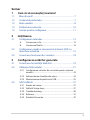 3
3
-
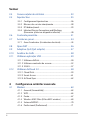 4
4
-
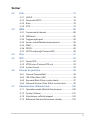 5
5
-
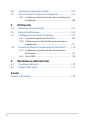 6
6
-
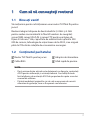 7
7
-
 8
8
-
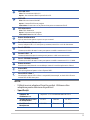 9
9
-
 10
10
-
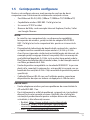 11
11
-
 12
12
-
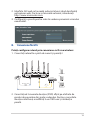 13
13
-
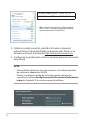 14
14
-
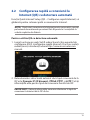 15
15
-
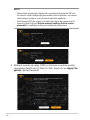 16
16
-
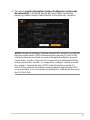 17
17
-
 18
18
-
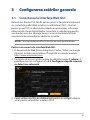 19
19
-
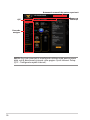 20
20
-
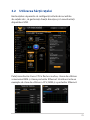 21
21
-
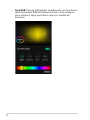 22
22
-
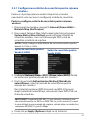 23
23
-
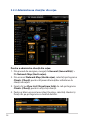 24
24
-
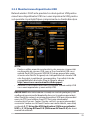 25
25
-
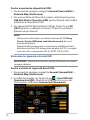 26
26
-
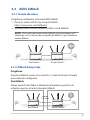 27
27
-
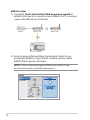 28
28
-
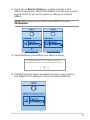 29
29
-
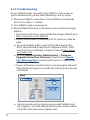 30
30
-
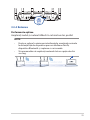 31
31
-
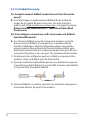 32
32
-
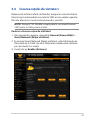 33
33
-
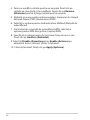 34
34
-
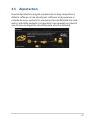 35
35
-
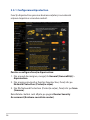 36
36
-
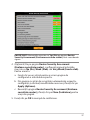 37
37
-
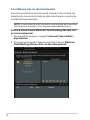 38
38
-
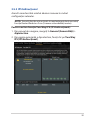 39
39
-
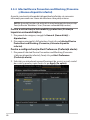 40
40
-
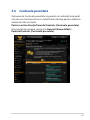 41
41
-
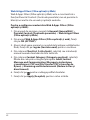 42
42
-
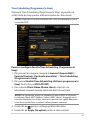 43
43
-
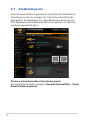 44
44
-
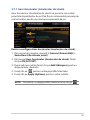 45
45
-
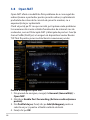 46
46
-
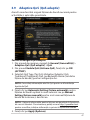 47
47
-
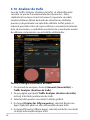 48
48
-
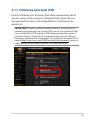 49
49
-
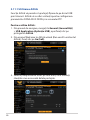 50
50
-
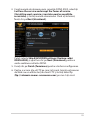 51
51
-
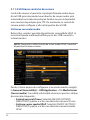 52
52
-
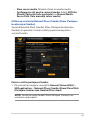 53
53
-
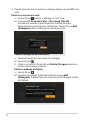 54
54
-
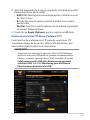 55
55
-
 56
56
-
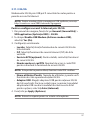 57
57
-
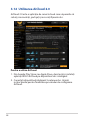 58
58
-
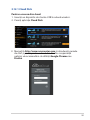 59
59
-
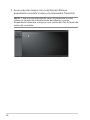 60
60
-
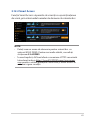 61
61
-
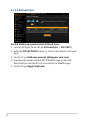 62
62
-
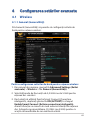 63
63
-
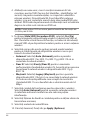 64
64
-
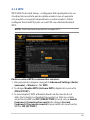 65
65
-
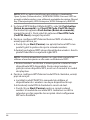 66
66
-
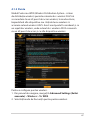 67
67
-
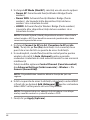 68
68
-
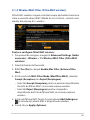 69
69
-
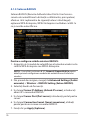 70
70
-
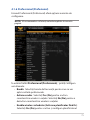 71
71
-
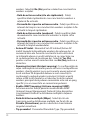 72
72
-
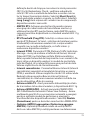 73
73
-
 74
74
-
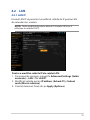 75
75
-
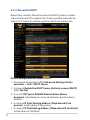 76
76
-
 77
77
-
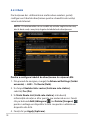 78
78
-
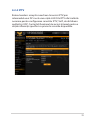 79
79
-
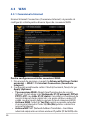 80
80
-
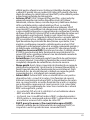 81
81
-
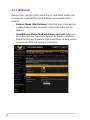 82
82
-
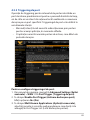 83
83
-
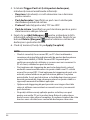 84
84
-
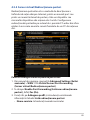 85
85
-
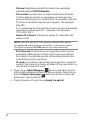 86
86
-
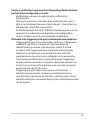 87
87
-
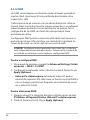 88
88
-
 89
89
-
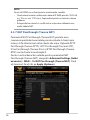 90
90
-
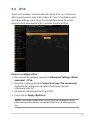 91
91
-
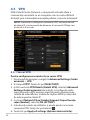 92
92
-
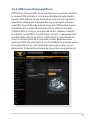 93
93
-
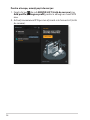 94
94
-
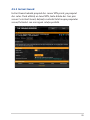 95
95
-
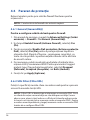 96
96
-
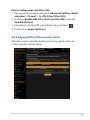 97
97
-
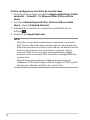 98
98
-
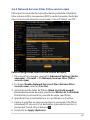 99
99
-
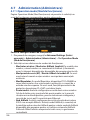 100
100
-
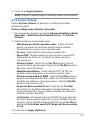 101
101
-
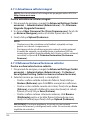 102
102
-
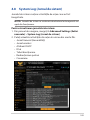 103
103
-
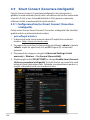 104
104
-
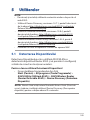 105
105
-
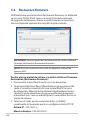 106
106
-
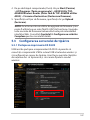 107
107
-
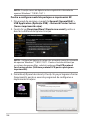 108
108
-
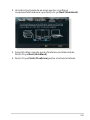 109
109
-
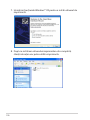 110
110
-
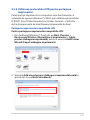 111
111
-
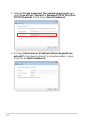 112
112
-
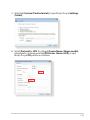 113
113
-
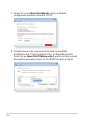 114
114
-
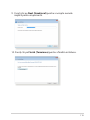 115
115
-
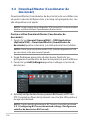 116
116
-
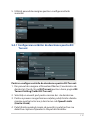 117
117
-
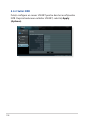 118
118
-
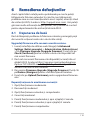 119
119
-
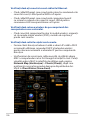 120
120
-
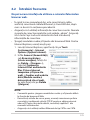 121
121
-
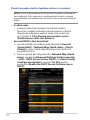 122
122
-
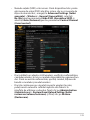 123
123
-
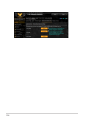 124
124
-
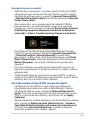 125
125
-
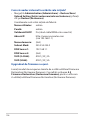 126
126
-
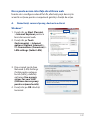 127
127
-
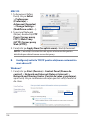 128
128
-
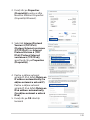 129
129
-
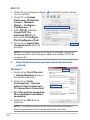 130
130
-
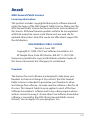 131
131
-
 132
132
-
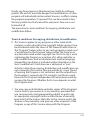 133
133
-
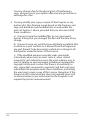 134
134
-
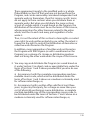 135
135
-
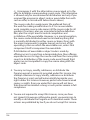 136
136
-
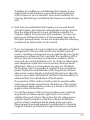 137
137
-
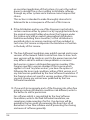 138
138
-
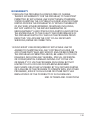 139
139
-
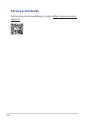 140
140
Asus TUF Gaming AX6000 (TUF-AX6000) Manual de utilizare
- Tip
- Manual de utilizare
Lucrări conexe
-
Asus TUF Gaming AX5400 (TUF-AX5400) Manual de utilizare
-
Asus RT-AX59U Manual de utilizare
-
Asus RT-AX88U Pro Manual de utilizare
-
Asus RT-AX89X Manual de utilizare
-
Asus RT-AC51 Manual de utilizare
-
Asus RT-AX57 Manual de utilizare
-
Asus ROG Rapture GT-AX6000 EVA Edition Manual de utilizare
-
Asus ROG Rapture GT-AX11000 PRO Manual de utilizare
-
Asus ROG Rapture GT-AXE16000 Manual de utilizare
-
Asus ROG STRIX GS-AX5400 Manual de utilizare